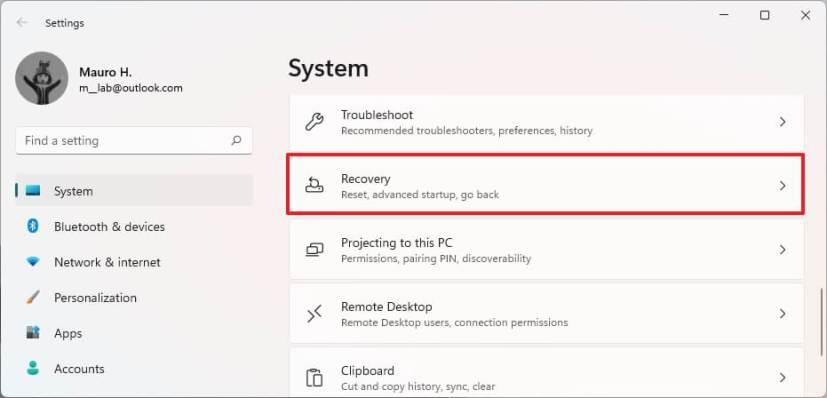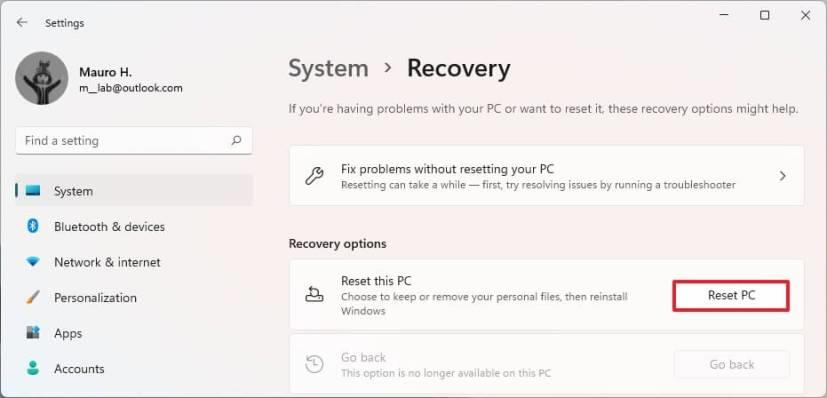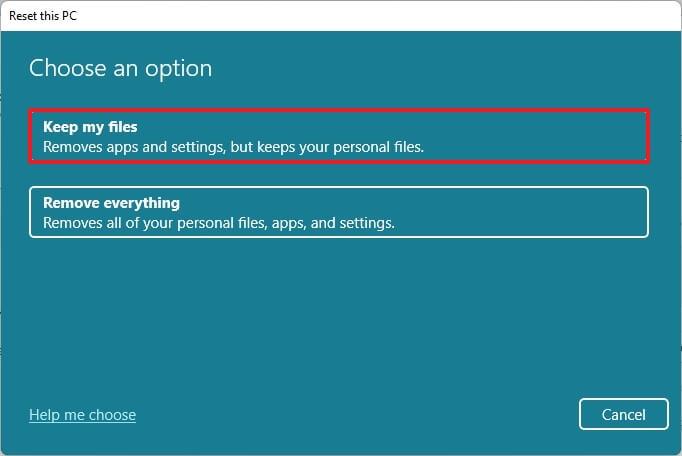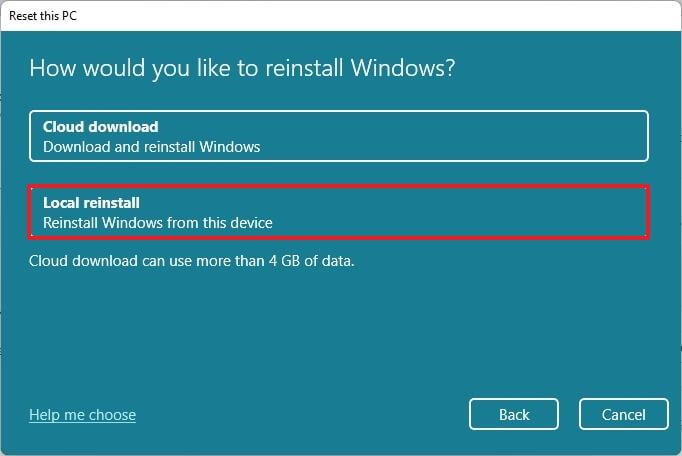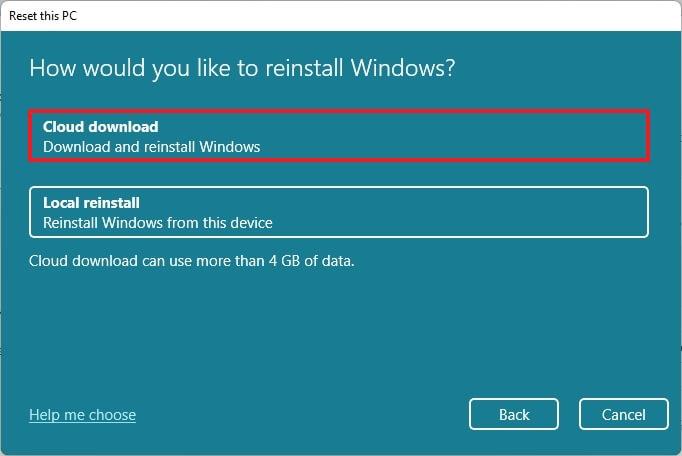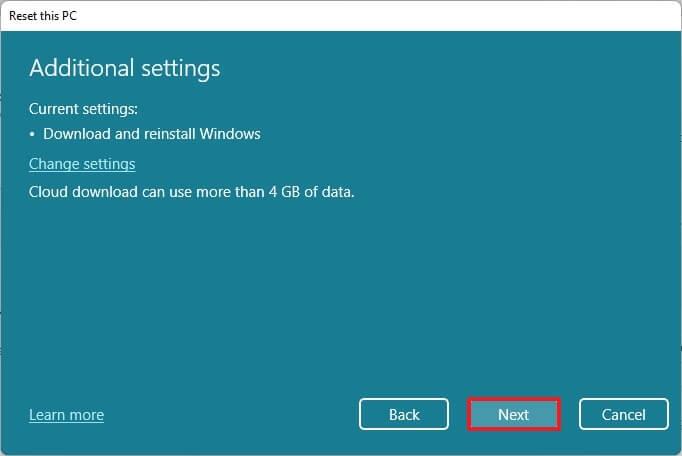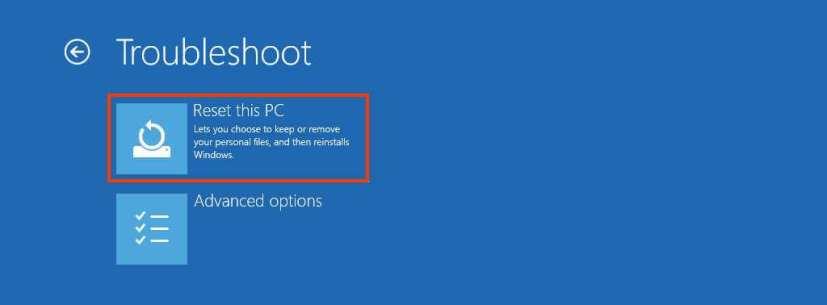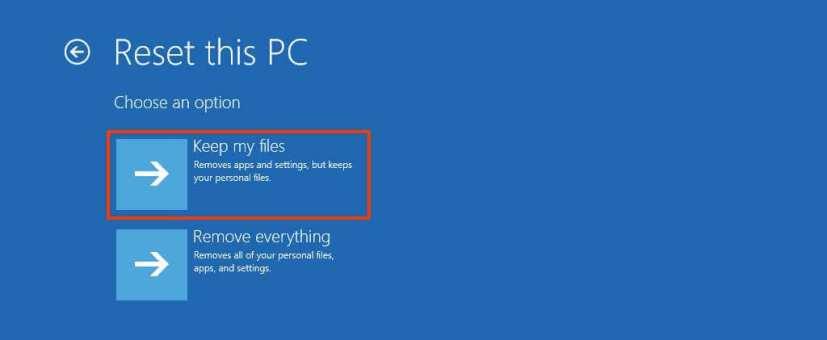- Untuk menetapkan semula fail penyimpanan Windows 11 pergi ke Tetapan > Pemulihan > Tetapkan Semula PC , pilih Simpan fail saya dan pasang semula Setempat .
- Atau pergi ke Tetapan > Pemulihan > Tetapkan Semula PC , pilih Simpan fail saya dan muat turun Awan .
- Atau Mulakan Windows 11 pada pilihan Lanjutan, kemudian pergi ke Selesaikan Masalah > Tetapkan Semula PC ini , dan pilih Simpan fail saya dan Pasang semula setempat .
Apabila anda mempunyai komputer yang tidak berfungsi dengan betul, berjalan perlahan atau menghadapi masalah dengan bateri atau apl, anda boleh menetapkan semula Windows 11 kepada tetapan lalai kilangnya untuk menyelesaikan masalah ini dan banyak lagi isu sedia ada.
Pada Windows 11, ciri "Tetapkan semula PC ini" membolehkan anda menetapkan semula peranti dengan cepat sambil menyimpan fail peribadi anda dan memasang semula OS menggunakan imej yang tersedia secara tempatan atau memuat turun imej baharu daripada awan. Walaupun menggunakan salah satu daripada pilihan ini tidak akan memadamkan fail anda, proses itu akan mengalih keluar apl anda dan menetapkan semula tetapan kepada lalai kilangnya kerana ia boleh menjadi sebahagian daripada masalah.
Windows 11 tetapkan semula PC ini dengan menyimpan fail dengan pemasangan semula setempat
Untuk menetapkan semula Windows 11 menyimpan fail menggunakan pilihan pemasangan semula setempat, gunakan langkah ini:
-
Buka Tetapan pada Windows 11.
-
Klik pada Sistem .
-
Klik pada Pemulihan di sebelah kanan.
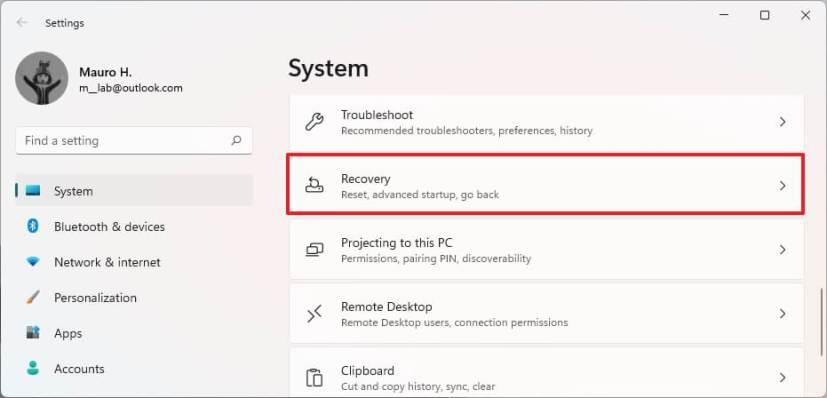
Pemulihan Windows 11
-
Di bawah bahagian "Pilihan pemulihan", dalam tetapan "Tetapkan semula PC ini", klik butang Tetapkan Semula PC .
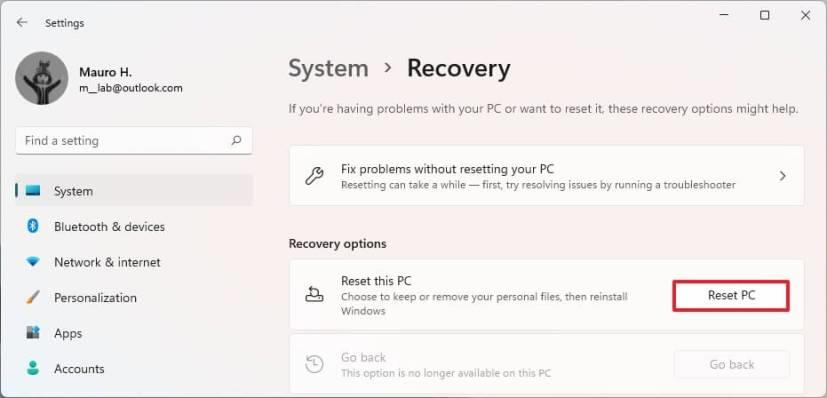
Tetapkan Semula PC Ini
-
Klik pilihan Simpan fail saya .
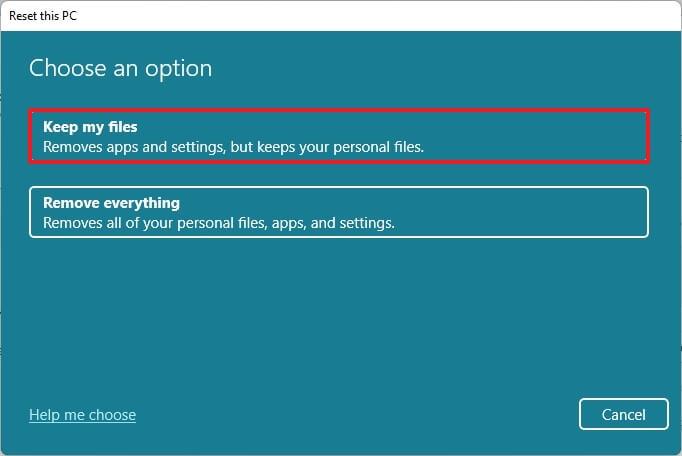
Simpan pilihan tetapan semula fail saya
-
Pilih pilihan Pemasangan semula setempat untuk menggunakan imej Windows 11 yang tersedia secara tempatan untuk menetapkan semula komputer tanpa kehilangan fail anda.
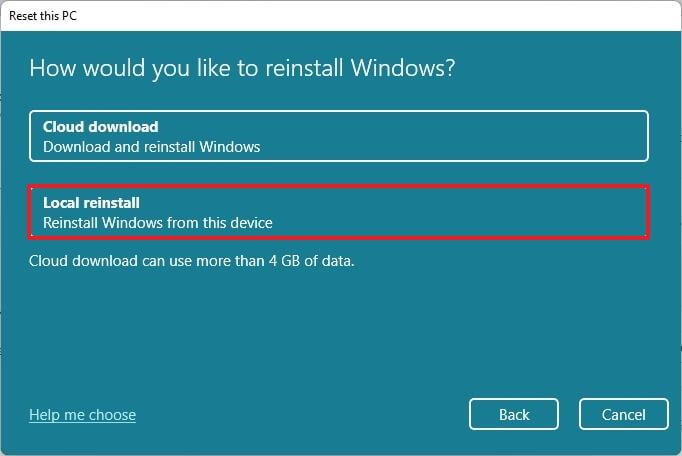
Pilihan pemasangan semula tempatan
-
Klik butang Seterusnya .

Tetapkan semula tetapan pilihan PC ini
-
Klik butang Reset .
Sebaik sahaja anda melengkapkan langkah, ciri ini akan menetapkan semula Windows 11 menggunakan imej yang tersedia secara setempat, menyimpan semua fail anda. Walau bagaimanapun, proses ini akan menetapkan semula semua tetapan kepada lalai kilangnya dan mengalih keluar semua apl dan program yang dipasang dalam persediaan semasa. Masa untuk menyelesaikan proses adalah sekitar 20 minit.
Windows 11 menetapkan semula PC ini yang menyimpan fail dengan muat turun awan
Untuk menetapkan semula Windows 11 sambil menyimpan fail anda menggunakan "Muat turun Awan", gunakan langkah berikut:
-
Buka Tetapan .
-
Klik pada Sistem .
-
Klik pada Pemulihan di sebelah kanan.
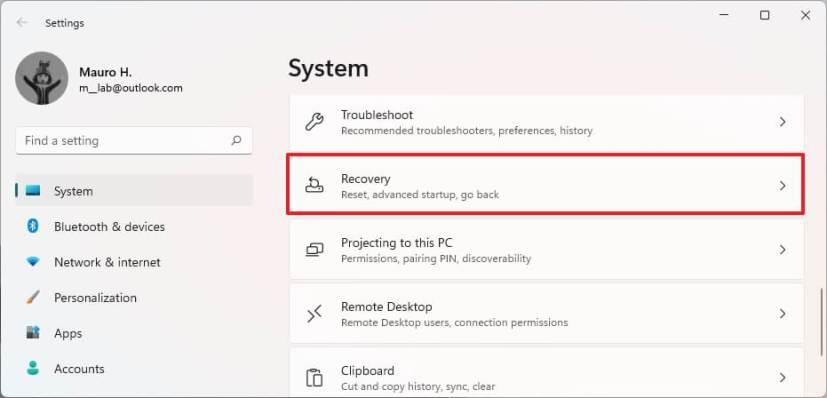
Pemulihan Windows 11
-
Di bawah bahagian "Pilihan pemulihan", dalam tetapan "Tetapkan semula PC ini", klik butang Tetapkan Semula PC .
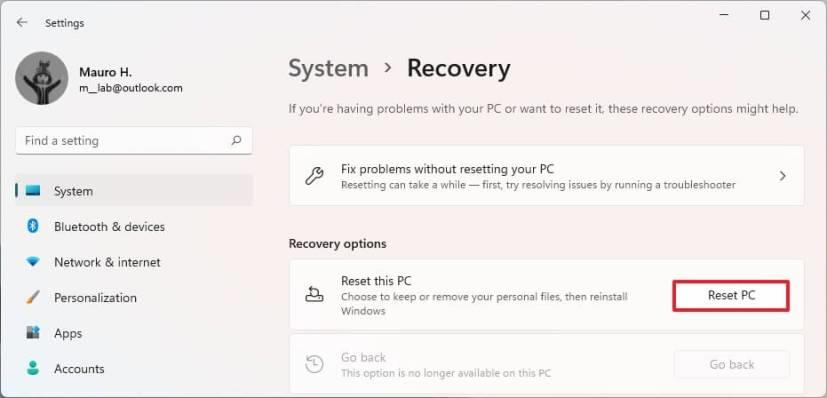
Tetapkan Semula PC Ini
-
Klik pilihan Simpan fail saya .
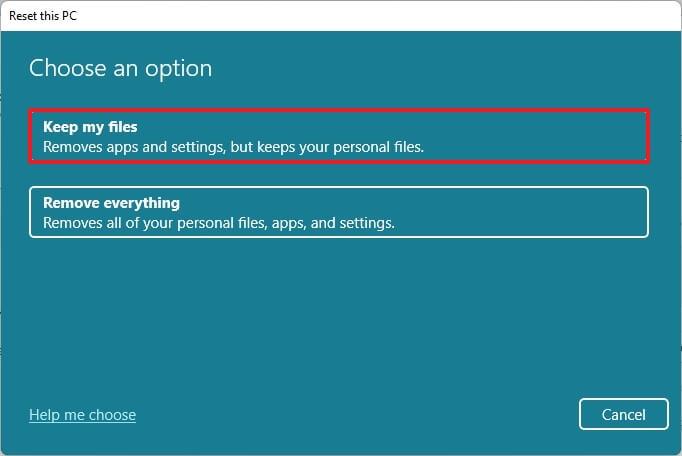
Simpan pilihan tetapan semula fail saya
-
Pilih pilihan muat turun Awan untuk memuat turun salinan baharu Windows 11 dan bukannya menggunakan imej yang tersedia secara tempatan.
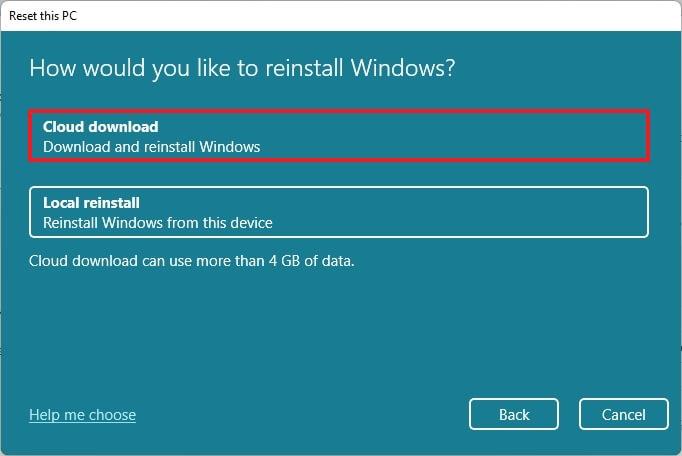
Tetapkan semula Windows 11 dengan muat turun Awan
-
Klik butang Seterusnya .
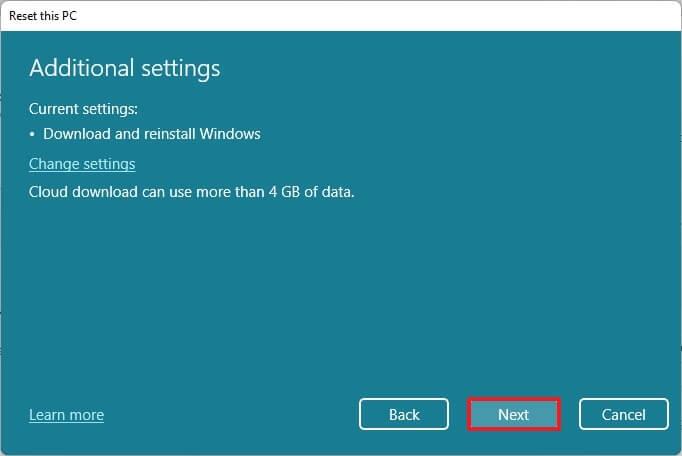
Tetapan pilihan muat turun awan
-
Klik butang Reset .
Selepas anda melengkapkan langkah, imej baharu Windows 11 akan dimuat turun dan ia akan digunakan untuk menetapkan semula peranti yang menyimpan semua fail anda. Walau bagaimanapun, sama dengan pilihan pemasangan semula setempat, tetapan akan ditetapkan semula dan apl akan dialih keluar melalui proses ini. Masa untuk menyelesaikan proses adalah sekitar 20 hingga 30 minit, bergantung pada sambungan internet anda.
Windows 11 menetapkan semula PC ini dengan mengekalkan fail daripada boot
Untuk menetapkan semula komputer menggunakan pemasangan semula tempatan atau muat turun awan dari but dengan tetapan permulaan Lanjutan, gunakan langkah ini:
-
Mulakan peranti.
-
Sejurus selepas Ujian Kendiri Kuasa Hidup (POST), tekan butang Kuasa sekali lagi untuk menutup.
-
Ulangi langkah No. 1 dan 2 dua kali, dan dalam mulakan semula ketiga, OS harus masuk dalam Persekitaran Pemulihan Windows (Windows RE).
Nota pantas: Windows 11 termasuk berbilang cara untuk membuka tetapan permulaan Lanjutan. Jika anda tidak boleh mengakses persekitaran pemulihan, cuba pilihan lain ini .
-
Klik butang Pilihan lanjutan .
-
Klik pada Selesaikan Masalah .
Pilihan penyelesaian masalah
-
Klik pada Tetapkan semula pilihan PC ini .
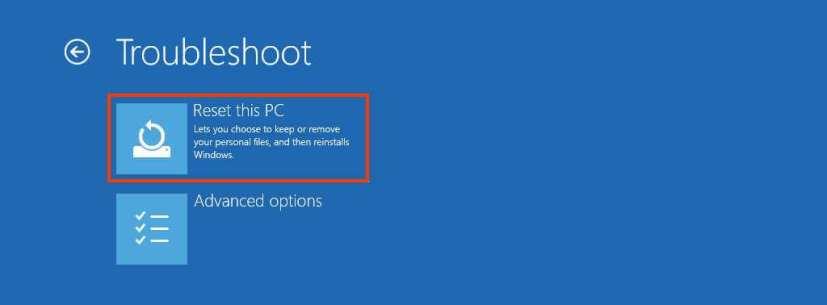
Tetapkan semula Windows 11 daripada but
-
Pilih Simpan fail saya untuk menetapkan semula Windows 11 tanpa kehilangan fail anda.
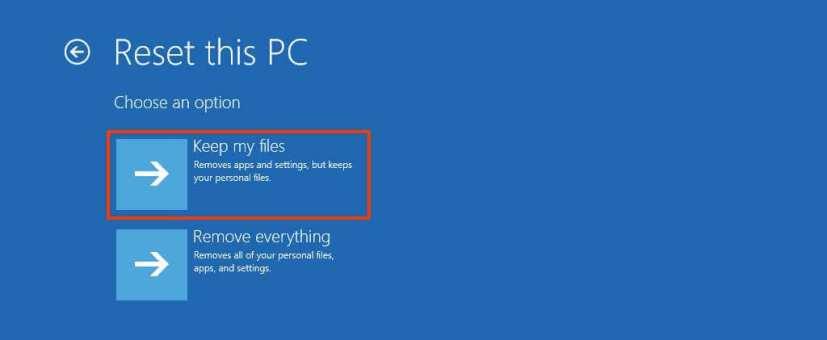
Tetapkan semula Windows 11 dan simpan fail saya
-
Pilih pilihan muat turun Awan untuk memuat turun salinan baharu Windows 11 dan bukannya menggunakan imej yang tersedia secara tempatan. (Jika anda lebih suka menggunakan imej setempat, pilih pilihan pemasangan semula setempat .)

Pilihan muat turun awan dan pemasangan semula Setempat
-
Klik butang set semula.
Sebaik sahaja anda melengkapkan langkah-langkah, ciri ini akan mengambil alih dan menetapkan semula peranti kepada tetapan lalai dengan memadam dan memasang semula salinan baharu Windows 11 yang dimuat turun daripada pelayan Microsoft. Masa untuk menyelesaikan tetapan semula adalah sekitar 20 minit.